דף זה עוסק בקליטת תנועות מלאי מטבלת ODBC לתוכנת חשבשבת H-ERP
בסיום הקליטה יהפכו השורות בגיליון למסמכים בחשבשבת.
ההסבר להלן מדגים קליטת תנועות מלאי מגליון אקסל לתוכנת חשבשבת H-ERP הקליטה מתבצעת באמצעות הסעיף ממשקים.
טרם קליטת נתוני גיליון אקסל לתוכנת חשבשבת, יש לעבד את הגיליון ולהתאימו לדרישות התוכנה.
מידע מפורט ניתן למצוא במסמך: הכנת קובץ אקסל לקליטת נתונים בתוכנת חשבשבת H-ERP, להצגת המסמך לחצו על קישור רצ"ב:
לקליטת ממשק תנועות מלאי לחשבשבת יש לפעול באופן הבא:
- יש לשמור במחשב את קובץ האקסל המכיל את התנועות להעברה. המלצתנו היא לשמור את הקבצים במחיצה המשותפת Rep.
ניתן לעשות זאת גם במחיצה אחרת.
- בתפריט כללי > ממשקים – יבוא נתוני מלאי בוחרים בסעיף: יבוא תנועות מלאי.
- בחלון יבוא תנועות מלאי, המוצג להלן, מסמנים את הסעיף הראשון: יבוא מטבלת ODBC\ XML.
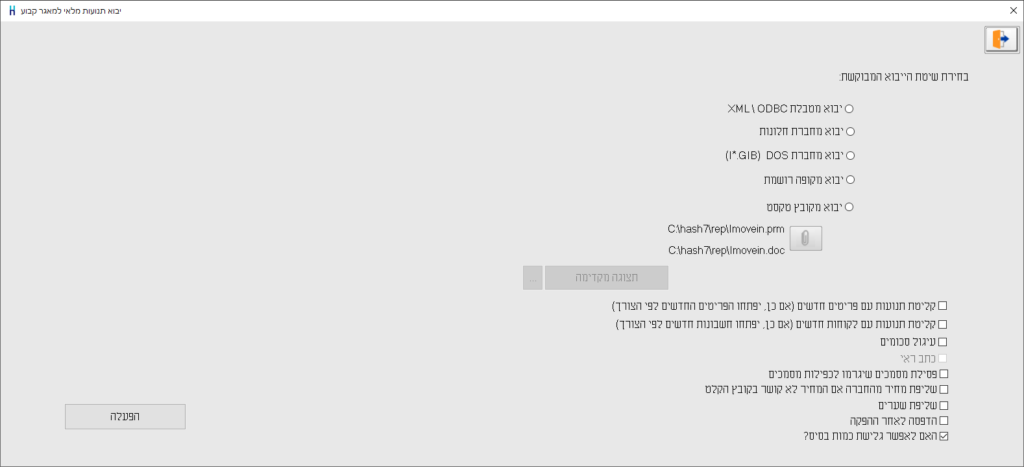
בחלק התחתון של המסך יש להתייחס לסעיפים הבאים:
קליטת תנועות עם חשבונות/פריטים חדשים:
מסמנים סעיף זה כאשר גיליון הנתונים כולל כרטיסי חשבון חדשים או פריטים חדשים, שאינם קיימים בחברה ומעוניינים שבעת קליטת הממשק
החשבונות/הפריטים יפתחו אוטומטית.
בעת פתיחת כרטיס באמצעות ממשק תנועות מלאי, נרשם לכל כרטיס רק המפתח. יש להשלים את פרטי החשבון בתפריט 'חשבונות'
או את פרטי הפריט בתפריט 'פריטים'. אם מדובר על כמות גדולה של חשבונות/פריטים חדשים – ניתן ליבא אותם בנפרד, עם כל הפרטים שלהם,
באמצעות ממשק חשבונות/פריטים.
עיגול סכומים: מסמנים סעיף זה בכדי שהסה"כ של המסמך יעוגל בהתאם להגדרות העיגול בהגדרות החברה > הגדרות מלאי.
כתב ראי: סעיף זה אינו רלוונטי בקליטת קובץ מתוכנת אקסל.
פסילת מסמכים שיגרמו לכפילות מסמכים: מסמנים סעיף זה בכדי לבצע בדיקת כפילות ולמנוע קליטה של מסמכים שכבר נקלטו בעבר.
הבדיקה מתבצעת על פי השדות הבאים: סוג מסמך, לקוח, מספר מסמך ותאריך אסמכתא.
שליפת מחיר מהחברה אם המחיר לא קושר בקובץ הקלט: מסמנים סעיף זה מעונינים שהתוכנה תשלוף מחיר מהחברה במקרים שבהם המסמך בממשק
אינו כולל שדה מחיר. לדוגמה, בעת קליטת ממשק הזמנות של מוני מים מעדכנים את המחיר לפי מערכת המחירים של חשבשבת
לא ניתן לשלוף מחיר לפריט עבור מסמכים המעדכנים את מערכת הנה"ח, כדוגמת חשבוניות מס.
שליפת שערים: מסמנים סעיף זה אם קיימות תנועות בממשק עם מחיר במט"ח ומעונינים לשלוף שער עדכני לתנועה לתאריך קליטת הממשק.
הדפסה לאחר ההפקה: מסמנים סעיף זה אם מעונינים שבסיום קליטת הממשק התוכנה תדפיס את המסמכים שנקלטו.
האם לאפשר גלישת כמות בסיס? סעיף זה מיועד לעסקים שקולטים תנועות מלאי שסוגרות מסמך בסיס והכמות במסמך גדולה מהכמות במסמך הבסיס.
סעיף זה רלוונטי רק עבור מסמכים שלא מייצרים תנועת מלאי, כדוגמת: הצעת מחיר והזמנה.
להמשך וקליטת ממשק תנועות מלאי בוחרים בכפתור הפעלה.
כעת יופיע חלון תצורת יבוא.
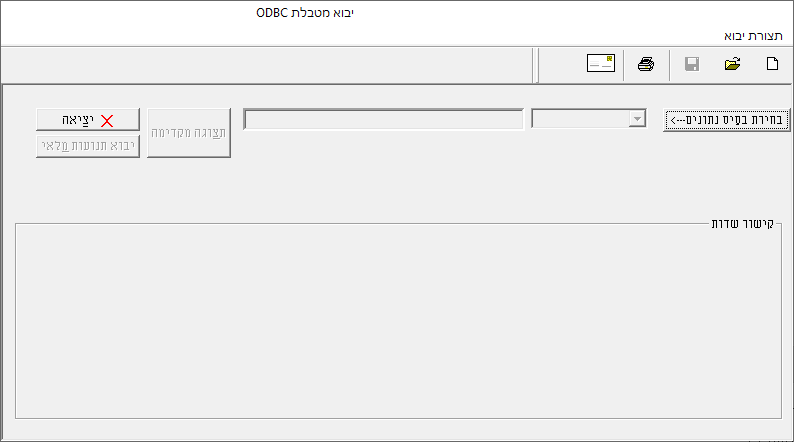
בפעם הראשונה שנכנסים לחלון זה יש לבצע הגדרות ה'משדכות' כל שדה באקסל לשדה המתאים בתוכנת חשבשבת.
הגדרות אלו יכולות להישמר להפקות הבאות. ננחה אתכם בהמשך כיצד להשתמש בהגדרות אלו בעתיד.
להצגת רשימת השדות באקסל שניתן לקלוט לקובץ תנועות המלאי בוחרים בכפתור המדפסת מסרגל הכלים (פירוט השדות מופיעים בסוף דף זה).
כעת בוחרים את קובץ האקסל על ידי כפתור בחירת בסיס נתונים.
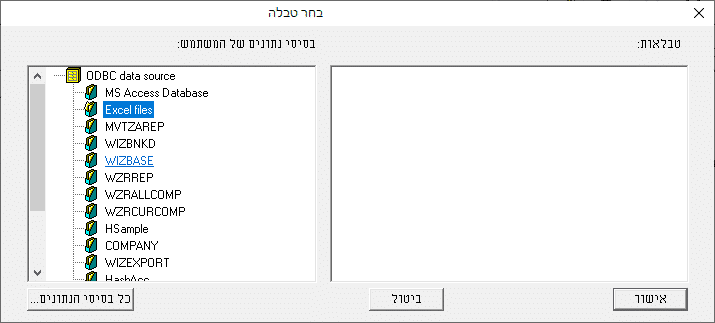
בחלון בחר טבלה בוחרים את הסעיף Excel Files (קבצי אקסל)
כעת יוצג חלון בחירת גליון.
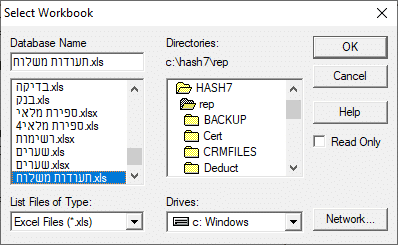
ברירת המחדל לאיתור הגליון היא המחיצה המשותפת Rep. ניתן לאתר את הקובץ במיקום אחר במחשב באמצעות ציון הכונן והמחיצה.
בחלק התחתון של המסך בוחרים את הכונן שבו מצוי הקובץ (Drives)
ובחלק העליון של המסך בוחרים את המחיצה (Directories).
בצד שמאל של המסך בוחרים את גיליון האקסל הרצוי, בדוגמה זו שם הקובץ: תעודות משלוח.xls.
להמשך בוחרים בכפתור מימין OK. כעת יופיע החלון הבא:
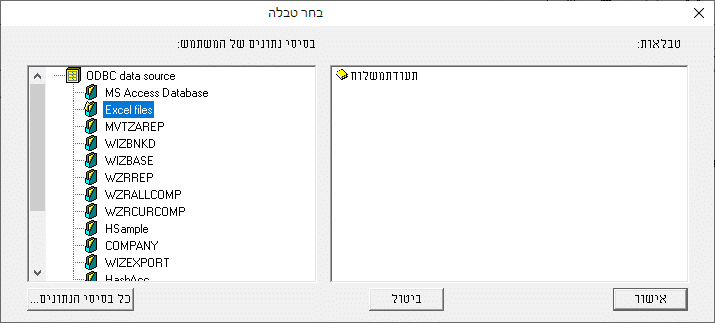
בצד ימין של החלון יופיע השם שנתנו בתוך גליון האקסל לתאים שרוצים לייבא. בדוגמה זו השם הוא תעודתמשלוח.
מקליקים על שם הטבלה ובוחרים בכפתור אישור.
לתשומת לבכם: אם חלון טבלאות ריק או רשום NONAME, אזי בגליון אקסל לא נקבע שם לקבוצת תאים.
יש לשוב לגיליון האקסל המקורי, לסמן את תחום התאים שרוצים ליבא ולבצע הוספת שם.
- תצורת יבוא – קישור שדות – התאמה בין כל שדה באקסל לשדות בחשבשבתכעת יש לשדך בין השדות בגליון האקסל לשדות בתנועות המלאי / מסמכים בחשבשבת.
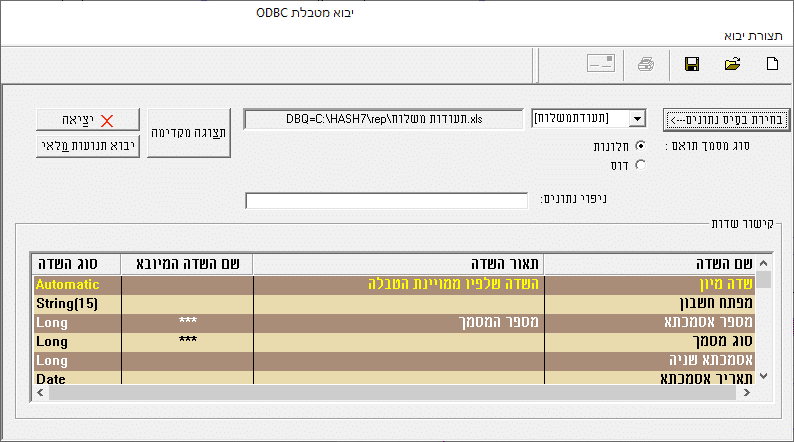
יש לעמוד על טור שם השדה המיובא להקליק על אחת השורות ולבחור מטורי האקסל את השם המתאים לשדה בחשבשבת המופיע בטור הראשון, שם השדה.
בהקלקה על השדה מוצגת רשימת השדות בגליון אקסל על פי כותרות הטורים באקסל. יש להתאים לכל שדה שרוצים ליבא לחשבשבת את הטור המתאים
מתוך גליון האקסל.
כיצד יודעים אילו שדות מופיעים בקובץ אקסל?
בוחרים בחלון זה בכפתור תצוגה מקדימה להצגת תוכן הטבלה והנתונים.
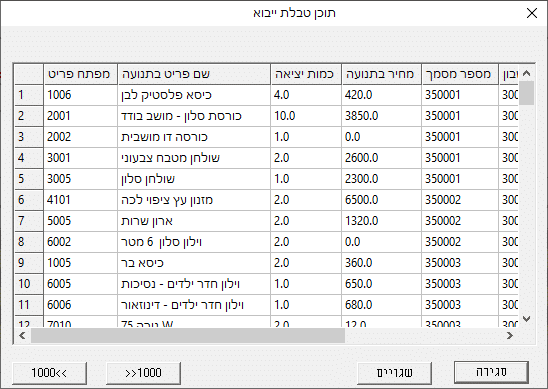
בקבצי נתונים גדולים ניתן לדפדף באמצעות כפתורי 1000 בתחתית המסך בכדי לדלג על 1000 רשומות.
אם נמצאה בעיה בקובץ הנתונים יש לעבור לתוכנת אקסל ולתקן את הדרוש תיקון.
לאחר קישור השדות הקובץ נראה כך:
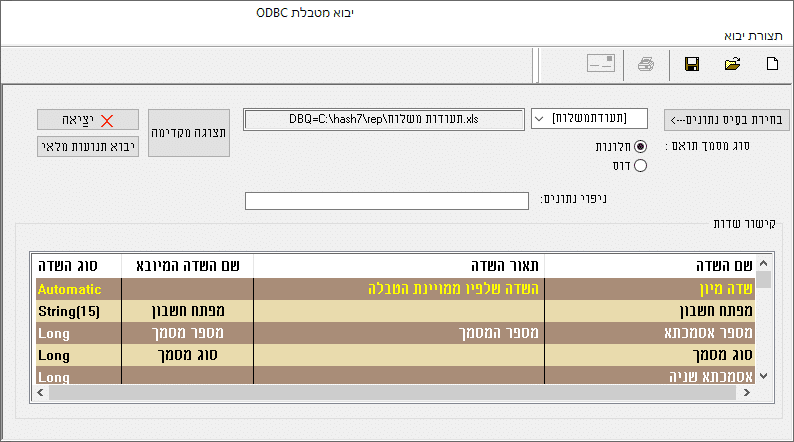
- שמירת נתוני הקובץ וקישורי השדות בשלב זה יש לשמור על נתוני קישור השדות שיצרנו. כך נוכל לשוב ולייבא בקלות תנועות מלאי לחשבשבת. לשמירת הקובץ בוחרים בכפתור הדיסקט שבסרגל הכלים. כעת יופיע החלון הבא:
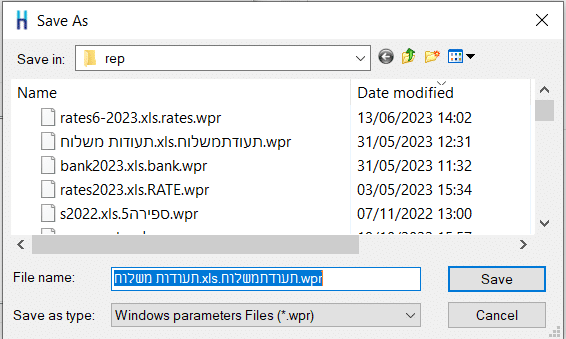
כברירת מחדל התוכנה מציגה את שם הקובץ אקסל ובהמשך את אותו שם עם סיומת wpr.
ניתן לשנות את שם הקובץ או לשמור אותו כך, לבחירתכם.
קליטת תנועות המלאי למסמכים בחשבשבת
לסיום ולקליטת הנתונים בתוכנה בוחרים בכפתור יבוא תנועות מלאי.
כעת תופיע השאלה: האם להמשיך בקליטה? יש לבחור כן.
הממשק יתחיל לפעול ובסיומו תוצג ההודעה: קליטת תנועות מלאי הסתיימה בהצלחה.
ניתן להיכנס עתה לתוכנת חשבשבת לסוג המסמך הרלוונטי ולוודא שהמסמכים נקלטו בהצלחה.
רשומות שגויות:
אם בקליטת הממשק קיימות רשומות לא תקינות יוצג חלון רשומות שגויות, כפי שמדגים החלון הבא:
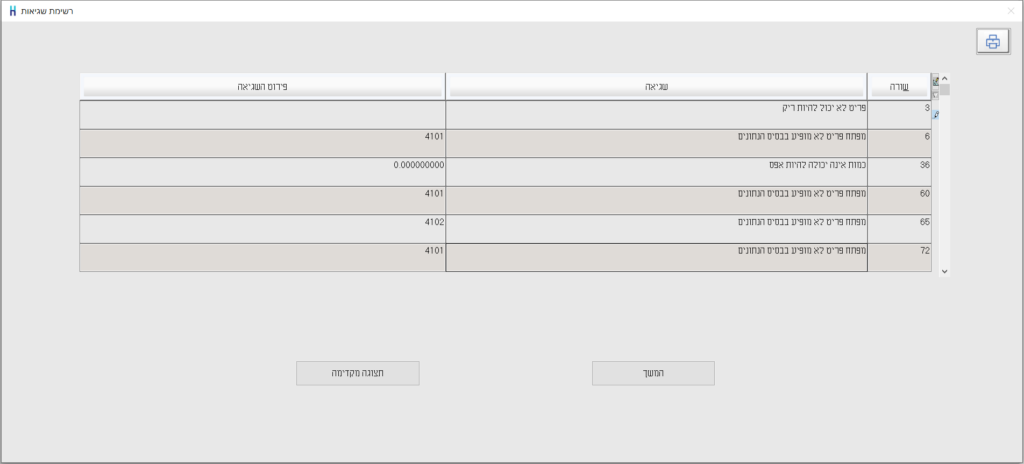
במקרים אלו מומלץ לתקן את קובץ הממשק טרם קליטתו בפועל. רשומות שאינן תקינות, לא נקלטות בתוכנה כמסמכים.
ניתן ללחוץ על כפתור תצוגה מקדימה להצגת השגיאות בקובץ.
הרשומות השגויות מסומנות בצבע אדום (צילום מסך להלן). ניתן להציב את הסמן על שורה שגויה המסומנת באדום ובחלק העליון של המסך
תופיע השגיאה הרלוונטית למקרה זה.
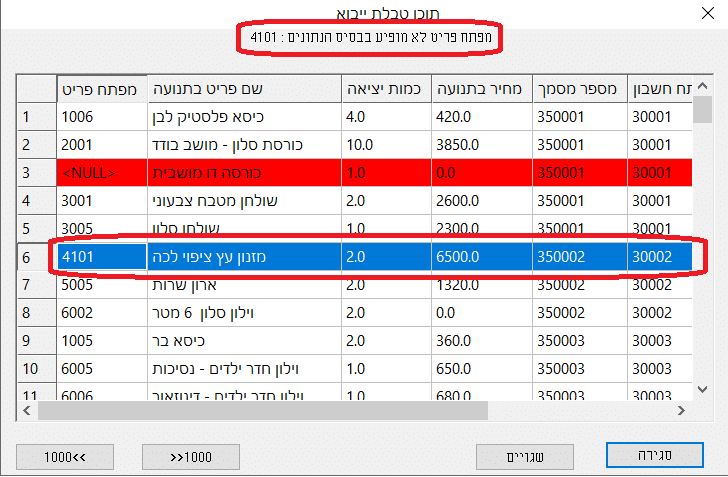
אילו בדיקות תקינות התוכנה עורכת?
כאשר בוחרים 'יבוא תנועות מלאי – מתבצעות בדיקות תקינות רבות, לדוגמה:
> מפתח חשבון ומפתח פריט שונים מאפס.
> האם שדות אסמכתא, סוכן, מחסן ומספר עותקים הם מספר חיובי ושונה מאפס.
> כמות שונה מאפס.
> מחיר חייב להיות חיובי.
> באם קיים מטבע, האם המטבע קיים בחברה הזו בחשבשבת.
> תאריכים שגויים.
> אחוז הנחה (בשורה וכללית) חייבים להיות בין 100%- (מינוס 199) ל 100%.
> אחוז עמלה ואחוז מס קניה חייבים להיות בין 0-100%.
> באם לא מסומן 'להקים חשבונות/פריטים חדשים' האם הכרטיסים קיימים באינדקס.
> אורך שדות: חריגה מאורך שדה מותר תציג הודעת שגיאה. לדוגמה: שדה עוסק מורשה מוגבל ל 9 תווים.
> לא ניתן לקלוט מסמכי יבוא ויצוא ללא מטבע ושער. כמו כן, מטבע המסמך לא יכול להיות זהה למטבע המוביל בחברה.
לידיעתכם:
ניפוי נתונים
חלון תצורת יבוא כולל גם סעיף ניפוי נתונים. סעיף זה מיועד למשתמשים המעוניינים לקלוט רק חלק מהנתונים המופיעים בקובץ אקסל. לדוגמה:
קליטת תנועות שהתאריך שלהם הוא בטווח התאריכים 01/01/2024-31/01/2024.
קליטת תנועות שהאסמכתא שלהן היא 10035.
ניפוי נתונים מתבצע באמצעות משפטי SQL.
ניפוי השדות הוא בהתאם לשם השדה בקובץ ממנו מתבצעת הקליטה. מומלץ, כאשר מעוניינים לבצע ניפוי נתונים, לקבוע את שמות השדות בקובץ בלועזית.
| סוג החתך | הניפוי הנדרש |
|---|---|
| אסמכתא = 30015 | reference=30015 |
| תאריך קטן מ- 31/1/24 | date <31/01/2014 |
רשימת השדות שניתן לקלוט באמצעות יבוא תנועות מלאי
| חובה? | שם שדה | הערות | סוג השדה |
|---|---|---|---|
| מפתח חשבון | String (15) | ||
| ⊗ | ספרור | מספר המסמך (אסמכתא) | Long |
| ⊗ | סוג מסמך | ראה טבלת מסמכים מצורפת בהמשך* | Long |
| אסמכתא שניה | Long | ||
| תאריך אסמכתא | Date | ||
| תאריך ערך | במסמך | Date | |
| מחסן | במסמך | Long | |
| סוכן | Long | ||
| אחוז הנחה כללית | Double | ||
| ⊗ | מפתח פריט | String (20) | |
| מחיר | Double | ||
| ⊗ | כמות | Double | |
| אחוז הנחה לפריט | Double | ||
| שער בתנועה | Double | ||
| שם פריט | String (100) | ||
| פרטים | במסמך | String (250) | |
| מטבע תנועה | String (5) | ||
| פטור ממעמ | 1 = פטור ממעמ 0 = חייב במעמ | Byte | |
| אחוז מעמ | Double | ||
| מטבע המסמך | String (5) | ||
| שם חשבון | String (50) | ||
| כתובת | רחוב ומספר בית | String (50) | |
| עיר | String (50) | ||
| אחוז עמלה | Double | ||
| שער המסמך | Double | ||
| יחידת מידה | String (5) | ||
| אריזות | Double | ||
| עותקים | מספר עותקים | Short | |
| אחוז מס קניה | Double | ||
| מספר חליפי | String (20) | ||
| טלפון | String (30) | ||
| תאריך נוסף | Date | ||
| הערות | String (250) | ||
| אסמכתא 3 | Long | ||
| קוד תמחיר | String (5) | ||
| תאריך תפוגה | Date | ||
| אצווה | String (50) | ||
| איתור | String (50) | ||
| תאריך פג תוקף | Date | ||
| מספר טבוע | String (50) | ||
| הערה נוספת 1 | הערה נוספת 1 – כותרת מסמך | String (50) | |
| הערה נוספת 2 | הערה נוספת 2 – כותרת מסמך | String (50) | |
| הערה נוספת 3 | הערה נוספת 3 – כותרת מסמך | String (50) | |
| הערה נוספת 4 | הערה נוספת 4 – כותרת מסמך | String (50) | |
| הערה נוספת 5 | הערה נוספת 5 כותרת מסמך | String (50) | |
| סכום נוסף 1 | סכום נוסף 1 – כותרת מסמך | Double | |
| סכום נוסף 2 | סכום נוסף 2 – כותרת מסמך | Double | |
| סכום נוסף 3 | סכום נוסף 3 – כותרת מסמך | Double | |
| מחסן בנים | שדה זה מיועד למסמכים: העברה בין מחסנים והזמנה ממחסן. במסמכים אלו יש לציין את מספר המחסן ליציאה ומספר המחסן לכניסה. בשדה מחסן בנים – מספר מחסן מקור – כלומר מחסן ליציאה. בשדה מחסן – מספר המחסן לכניסה. | Long | |
| סוכן בנים | Long | ||
| קו הפצה | Long | ||
| מס' שורה | Long | ||
| מס' שורת בסיס | Long | ||
| הערה נוספת 1 | הערה נוספת 1 – תנועה | String (50) | |
| הערה נוספת 2 | הערה נוספת 2 – תנועה | String (50) | |
| סכום נוסף 1 | סכום נוסף 1 – תנועה | Double | |
| סכום נוסף 2 | סכום נוסף 2 – תנועה | Double | |
| Osek 874 | מספר עוסק מורשה | String (9) | |
| מספר תנועת בסיס | שדה זה מיועד למקרים שבהם רוצים לקלוט מסמך שיסגור מסמך בסיס קיים. לדוגמה, קליטת חשבונית מס שתסגור תעודת משלוח קיימת. בשדה זה רושמים את מספר התנועה של מסמך הבסיס שמעונינים לסגור (תעודת המשלוח בדוגמה הקודמת). | Long | |
| דוא"ל איש קשר | String (150) | ||
| RefNum | זמנית – לא בשימוש | Long | |
| קובץ כותרת | String (100) | ||
| קובץ תנועה | String (100) | ||
| שם איש קשר | String (50) | ||
| קוד תמחיר תנועה | String (8) | ||
| שם פריט חלופי | String (100) | ||
| חשבון הכנסות/הוצאות | String (15) | ||
| תאריך ערך בתנועה | Date | ||
| פרטים בתנועה | String (20) | ||
| מחסן בתנועה | Long | ||
| מטבע שערוך | String (5) | ||
| כתובת לייצוא | String (250) | ||
| הערות ליצוא | String (250) | ||
| סוג תנועה | String (3) | ||
| סוג תנועה פטור | |||
| שער לשערוך | שערוך משקלים בלבד | Double | |
| תאריך נוסף 1 | תאריך נוסף 1 במסמך | Date | |
| תאריך נוסף 2 | תאריך נוסף 2 במסמך | Date | |
| מספר נוסף 1 | מספר נוסף 1 במסמך | Long | |
| מספר נוסף 2 | מספר נוסף 2 במסמך | Long | |
| תאריך נוסף 1 | תאריך נוסף 1 בתנועה | Date | |
| תאריך נוסף 2 | תאריך נוסף 2 בתנועה | Date | |
| מספר נוסף 1 | מספר נוסף 1 בתנועה | Long | |
| מספר נוסף 2 | מספר נוסף 2 בתנועה | Long | |
| מספר הקצאה | מספר הקצאה רשות המיסים | String (250) |
רשימת המסמכים שניתן לקלוט באמצעות יבוא תנועות מלאי *
קיימת הגבלה לסוגי המסמכים שניתן לקלוט באמצעות ממשק תנועות מלאי.
לדוגמה: כאשר קולטים חשבונית מס היא נרשמת בחשבשבת כחשבונית סוכן, היות ולא הופקה כמסמך מקור בחשבשבת.
להלן רשימת כל המסמכים שניתן לקלוט באמצעות ממשק תנועות מלאי. בצד ימין מופיע מספר המסמך שיש לרשום בקובץ לקליטה בשדה
סוג מסמך שהוא שדה מספרי. לצד סוגי המסמכים מופיעים גם סוגי המסמכים שיקלטו בפועל בחשבשבת.
ניתן לקלוט בחשבשבת שורות הערה כשורות פריט במסמך. במקרה זה יש לרשום במפתח הפריט * (הסימן כוכבית) כמות 1 ומחיר אפס.
| סוג מסמך נקלט | סוג מסמך | מספר מסמך |
|---|---|---|
| הזמנת סוכן | הזמנה | 6 |
| הזמנה למחסן | הזמנה למחסן | 99 |
| הזמנה ממחסן – יציאה | הזמנה ממחסן – יציאה | 98 |
| הזמנת יבוא | הזמנת יבוא | 38 |
| הזמנת יצוא – סוכן | הזמנת יצוא | 36 |
| הזמנת יצוא – סוכן | הזמנת יצוא – סוכן | 96 |
| הזמנת סוכן | הזמנת סוכן | 11 |
| הזמנת רכש | הזמנת רכש | 17 |
| החזרה סוכן | החזרה | 5 |
| החזרה סוכן | החזרה סוכן | 74 |
| החזרה רכש | החזרה רכש | 15 |
| החזרת יבוא | החזרת יבוא | 144 |
| החזרת יצוא סוכן | החזרת יצוא | 133 |
| החזרת יצוא סוכן | החזרת יצוא סוכן | 134 |
| העברה בין מחסנים סוכן | העברה בין מחסנים | 19 |
| העברה בין מחסנים סוכן – יציאה | העברה בין מחסנים – יציאה | 18 |
| העברה בין מחסנים סוכן | העברה בין מחסנים סוכן | 56 |
| העברה בין מחסנים סוכן – יציאה | העברה בין מחסנים סוכן – יציאה | 55 |
| הצעת מחיר | הצעת מחיר | 7 |
| הצעת מחיר יבוא | הצעת מחיר יבוא | 132 |
| הצעת מחיר יצוא | הצעת מחיר יצוא | 94 |
| הצעת מחיר רכש | הצעת מחיר רכש | 16 |
| זיכוי יצוא סוכן | זיכוי יצוא | 120 |
| זיכוי יצוא סוכן | זיכוי יצוא סוכן | 136 |
| זיכוי רכש | זיכוי רכש | 13 |
| ח-ן יצוא סוכן | ח-ן יצוא | 35 |
| ח-ן יצוא סוכן | ח-ן יצוא סוכן | 57 |
| חשבון עסקה- סוכן | חשבון עסקה | 78 |
| חשבון עסקה- סוכן | חשבון עסקה- סוכן | 95 |
| חשבונית זיכוי סוכן | חשבונית זיכוי סוכן | 73 |
| חשבונית סוכן | חשבונית מס | 1 |
| חשבונית מס – קופה רושמת | חשבונית מס – קופה רושמת | 65 |
| חשבונית זיכוי סוכן | חשבונית מס זיכוי | 3 |
| חשבונית סוכן | חשבונית מס ריכוז | 37 |
| חשבונית שריון סוכן | חשבונית מס שריון | 8 |
| חשבונית סוכן | חשבונית מס/קבלה | 2 |
| חשבונית סוכן | חשבונית מס/קבלה סוכן | 87 |
| חשבונית סוכן | חשבונית סוכן | 9 |
| חשבונית רכש | חשבונית רכש | 12 |
| סוג מסמך נקלט | סוג מסמך | מספר מסמך |
| חשבונית שריון סוכן | חשבונית שריון סוכן | 75 |
| חשבונית שריון ספק | חשבונית שריון ספק | 77 |
| יציאה כללית | יציאה כללית | 27 |
| יתרת פתיחה | יתרת פתיחה | 24 |
| כניסה ישירה | כניסה ישירה | 28 |
| כניסה כללית | כניסה כללית | 26 |
| כניסה למחסן ערובה | כניסה למחסן ערובה | 29 |
| כרטיס עבודה סוכן | כרטיס עבודה | 67 |
| כרטיס עבודה סוכן | כרטיס עבודה סוכן | 72 |
| עדכון אחרי ספירה | עדכון אחרי ספירה | 25 |
| שחרור ממחסן ערובה | שחרור ממחסן ערובה | 30 |
| ת.מ. סוכן | ת.מ. סוכן | 10 |
| ת.מ.רכש | ת.מ.רכש | 14 |
| ת.מ. סוכן | תעודת משלוח | 4 |
| תעודת משלוח – יבוא | תעודת משלוח – יבוא | 100 |
| תעודת משלוח יצוא סוכן | תעודת משלוח יצוא | 119 |
| תעודת משלוח יצוא סוכן | תעודת משלוח יצוא סוכן | 135 |
| החזרת יבוא | החזרת יבוא | 144 |
אנו מאחלים לכם הצלחה בקליטת קובץ תנועות מלאי





